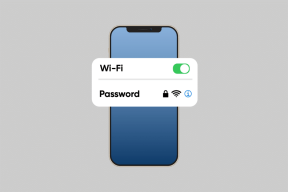Cum să schimbați marjele în Google Docs pe desktop și mobil
Miscellanea / / April 03, 2023
Google Docs este un instrument destul de ingenios pentru a crea documente precum scrisori, notificări, contracte, misiuni etc. Puteți folosi chiar și șabloane Google Docs pentru Afaceri și productivitate are nevoie. Dar indiferent de tipul de document pe care îl creați, adăugarea de margini este întotdeauna importantă pentru aspectul general al documentului.

În mod implicit, Google Docs oferă o dimensiune a marjei de un inch pentru toate cele patru părți ale unei pagini. Dar puteți personaliza marginile în funcție de nevoile dvs. Această postare vă va arăta cum să modificați marjele în Google Docs pe desktop și mobil.
Modificați marjele de pe desktop folosind pictograma riglă
Marja este o zonă din documentul dvs. care împiedică conținutul dvs. să atingă marginile paginii. Dacă utilizați Google Docs pe desktop, prima modalitate de a modifica marginile este folosirea riglei. Deși pictograma Riglă (o săgeată albastră orientată în jos) este vizibilă în mod implicit, iată cum o puteți activa dacă nu puteți vedea pictograma pe documentul dvs.
Pasul 1: Deschideți browserul și accesați docs.google.com.
Accesați Google Docs
Pasul 2: Conectați-vă la contul dvs. Google.
Pasul 3: Faceți clic pe Document alb sau deschideți unul existent.

Pasul 4: Faceți clic pe Vizualizare din bara de meniu de sus.

Pasul 5: Faceți clic pe Afișare riglă din lista de opțiuni.

După ce activați rigla, puteți modifica confortabil marginile.
Pasul 1: Pentru a modifica marginea din stânga, plasați cursorul mouse-ului către pictograma Riglă lângă zona gri din colțul din stânga sus.
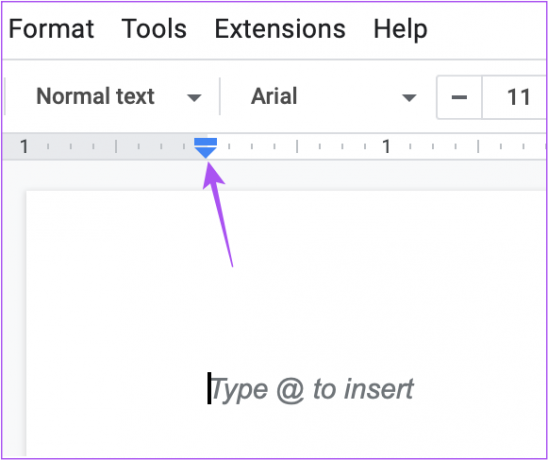
Pasul 2: Faceți clic și trageți pictograma Riglă pentru a modifica marginea din stânga conform alegerii dvs.

Veți vedea linia de margine din stânga apare pe document.
Pasul 3: Pentru a modifica marginea din dreapta, plasați cursorul mouse-ului către pictograma Riglă lângă zona gri din colțul din dreapta sus.
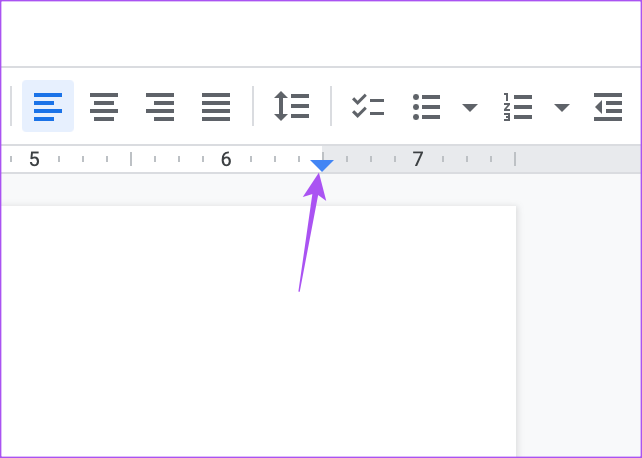
Pasul 4: Faceți clic și trageți pictograma Riglă pentru a modifica marginea din dreapta conform alegerii dvs.
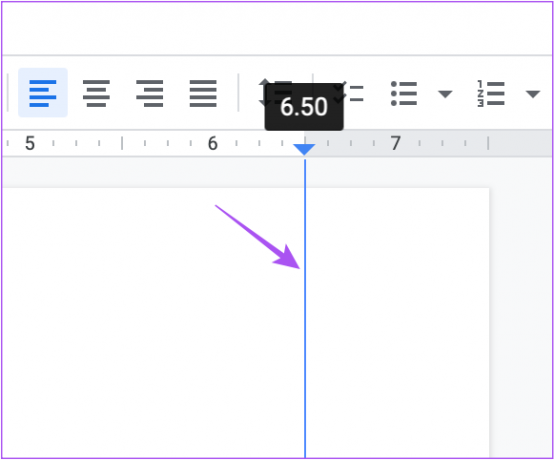
Încă o dată, veți observa că linia de margine din dreapta apare ca referință.
Modificați marjele de pe desktop folosind configurarea paginii
Dacă doriți să fiți mai precis în setarea marjelor în funcție de nevoile documentului dvs., puteți introduce manual valorile marjelor în Google Docs. Iată cum.
Pasul 1: Deschideți Google Docs într-un browser web de pe computer.
Accesați Google Docs
Pasul 2: Conectați-vă la contul dvs. Google.
Pasul 3: Faceți clic pe Document alb sau deschideți unul existent.

Pasul 4: Odată ce documentul se deschide, faceți clic pe Fișier în colțul din stânga sus în bara de meniu.

Pasul 5: Selectați Configurare pagină din lista de opțiuni.
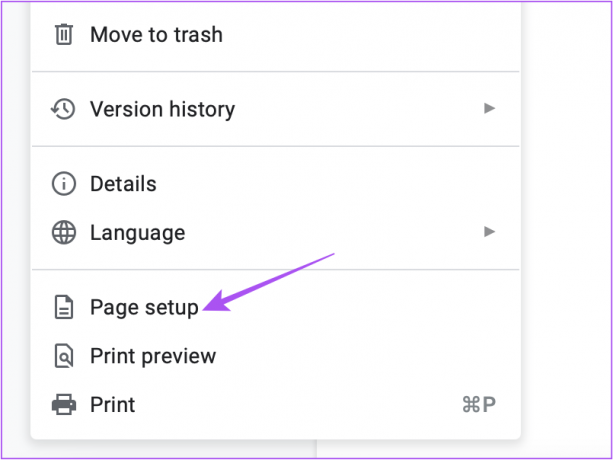
Pasul 6: În fereastra Configurare pagină, introduceți valorile marginilor pentru stânga, dreapta, jos sau sus.

Pasul 7: După introducerea valorilor, faceți clic pe Ok în colțul din dreapta jos.

Puteți păstra aceleași valori ale marjelor pentru fiecare document nou făcând clic pe Setați ca implicit în colțul din stânga jos.

Fereastra de configurare a paginii vă permite să schimbați orientarea și dimensiunea paginii.
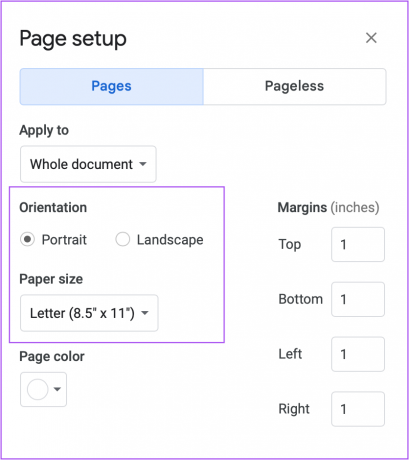
Dacă nu puteți face acest lucru, citiți postarea noastră care enumeră remedieri pentru salvarea automată a documentelor Google nu funcționează.
Modificați marjele în Google Docs pe mobil
Dacă trebuie să modificați marjele în Google Docs pe Android sau iPhone, există câțiva pași simpli pentru a face același lucru. Dar înainte de asta, vă recomandăm să verificați dacă utilizați cea mai recentă versiune a aplicației Google Docs pe mobil.
Actualizați Google Docs pe iPhone
Actualizați Google Docs pe Android
După actualizarea aplicației, iată cum puteți modifica marjele. Pașii sunt aceiași atât pentru utilizatorii de iPhone, cât și pentru cei de Android.
Pasul 1: Deschideți aplicația Google Docs pe iPhone sau Android.

Pasul 2: Conectați-vă la Contul dvs. Google.
Pasul 3: Atingeți pictograma Plus din partea de jos pentru a deschide un document nou sau existent.

Pasul 4: După deschiderea documentului, atingeți cele trei puncte din colțul din dreapta sus.

Pasul 5: Selectați Configurare pagină din lista de opțiuni.

Pasul 6: Atingeți Margini.

Pasul 7: Selectați stilul de marjă la alegere.
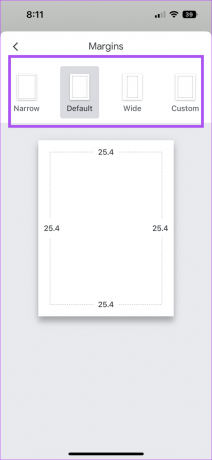
Puteți să atingeți Personalizat și să introduceți valorile marjelor conform categoriei documentului dvs.
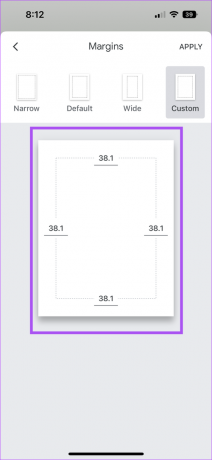
Pasul 5: Atingeți Aplicați în colțul din dreapta sus pentru a confirma alegerea.

Pasul 6: După selectarea marginilor, atingeți cele trei puncte din colțul din dreapta sus.

Pasul 7: Atingeți comutatorul pentru a activa Aspectul paginii.

După activarea acestei funcții, puteți vedea documentul cu preferințele de marjă selectate.
Modificați marjele în Documente
Marjele pot ajuta la îmbunătățirea prezentării conținutului dvs. Odată ce creați un document Google, puteți, de asemenea convertiți-l într-un fișier PDF dacă este necesar în timp ce îl partajați prietenilor sau colegilor.
Ultima actualizare pe 23 septembrie 2022
Articolul de mai sus poate conține link-uri afiliate care ajută la sprijinirea Guiding Tech. Cu toate acestea, nu afectează integritatea noastră editorială. Conținutul rămâne imparțial și autentic.
Compus de
Paurush Chaudhary
Demistificarea lumii tehnologiei în cel mai simplu mod și rezolvarea problemelor de zi cu zi legate de smartphone-uri, laptopuri, televizoare și platforme de streaming de conținut.